-
![]() Windows向けデータ復旧
Windows向けデータ復旧
- Data Recovery Wizard Free購入ダウンロード
- Data Recovery Wizard Pro 購入ダウンロード
- Data Recovery Wizard WinPE購入ダウンロード
- Partition Recovery購入ダウンロード
- Email Recovery Wizard購入ダウンロード
- おまかせデータ復旧サービス
概要:
デジカメから写真をPCに移行する時、「SDカードをフォーマットしますか」というメッセージが出る状況はよくあります。今、プロのMacデータ復元ソフトーEaseUS Data Recovery Wizard for Macを使用して、SDカードデータロスを引き起こす問題を完全に解決することができます。
SDカードから削除されたファイルを回復するには:
質問:MacでSDカードの復元方法がありませんか?大切な写真を誤って削除してしまい、その上、SDカードをうっかりとフォーマットしてしまいました。今、SDカードから削除した写真を復元したいのですが。OSはMacOS X 10.10です。
デジカメから写真をPCに移行する時、パソコンから「SDカードをフォーマットしますか?」というメッセージが出る状況はよくあります。このようなトラブルに遭う時、全部の写真が消えてしまうことを心配するかもしれませんが、効率的でプロのデータ復元ソフトを選んだら、フォーマットしたSDカードから全てのデータを復旧できます。
ほとんどのユーザーは、SDカードまたは USB フラッシュ ドライブを再利用する前にフォーマットするように求められるという同じ問題に直面する可能性があります。Macが要求することを実行すると、ファイルが失われます。フォーマット以外にも、SDカード上のデータが失われる可能性があるケースはたくさんあります。
何らかの問題が発生してSDカードからファイルが失われた場合、データが永久に失われるのではないかと疑問に思うかもしれません。答えはいいえです。強力なMacデータ回復ソフトウェアを使用して、 Mac上のSDカードからファイルを回復する絶好のチャンスがまだあります。データ損失後にメモリ カードをあまり使用しないほど、SDカードまたは CF カードからデータを取り戻す可能性が高くなります。
以上の原因によって、sdカードのデータがなくなった場合、ご心配なく、下記のMac向けの専門ソフトを使ったら、macOS搭載のパソコンからそれらデータを取り戻すことが可能です。それに、この高機能のデータ復旧ソフトは、最新のmacOSにも対応できるので、落ち着いてsdカードをMacパソコンに接続して、データを復元しましょう。
トップ 5 の MacSDカード回復ソフトウェアについて学習しました。今度はMacのSDカードからファイルを回復します。最高のSDカード回復ソフトウェア - EaseUS SDカード回復ソフトウェアをMacにダウンロードしてインストールします。SDカードをMacコンピュータに接続し、次の手順に従ってMacでSDカードを回復します。また、SDカードまたはMacコンピュータ上のデータが失われた場合は、使用を中止してください。そうしないと、失われたデータは二度と見つからなくなります。
注:復元されたファイルは、元のカードではなく別のディスクに保存してください。
ステップ1.
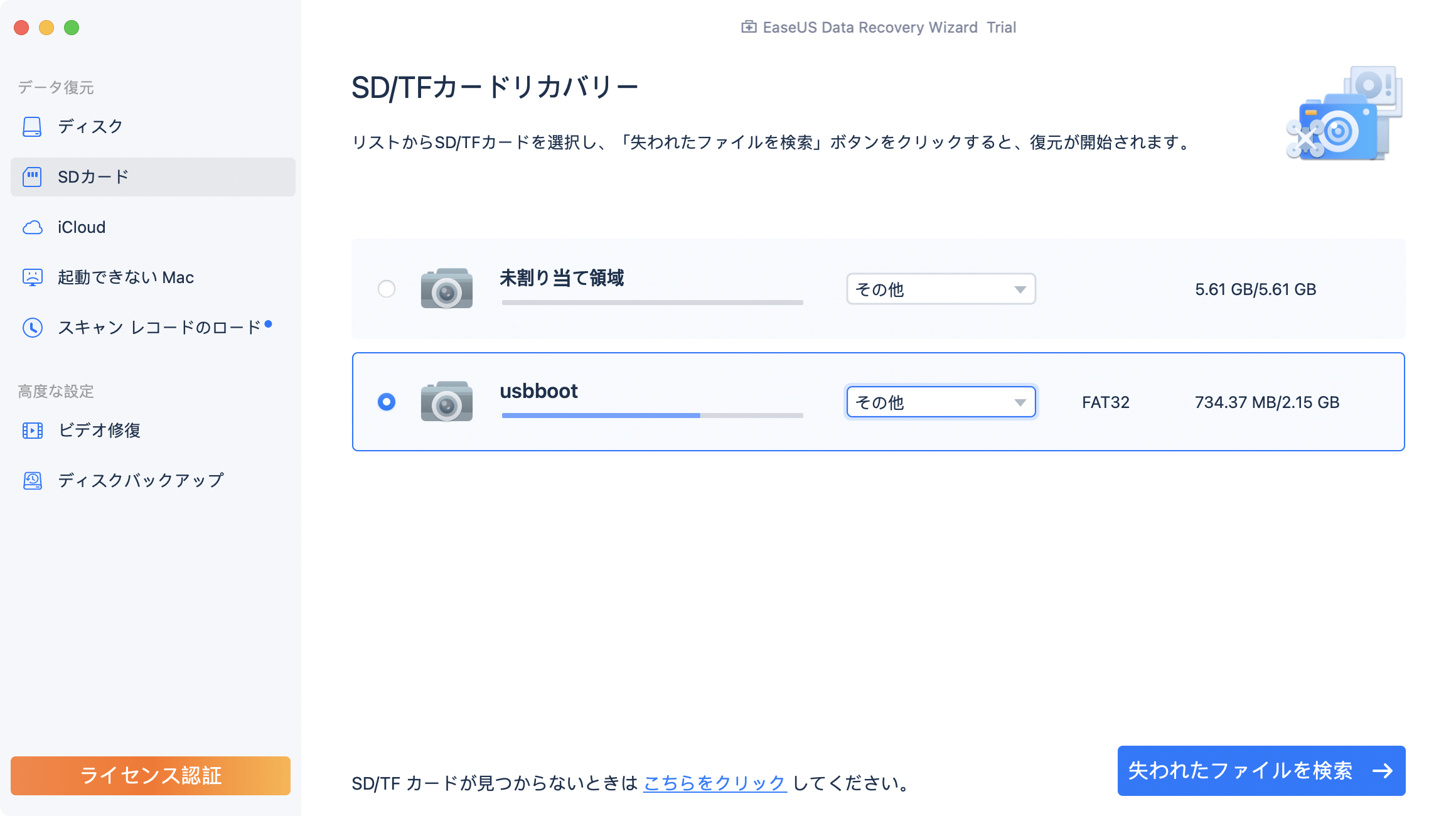
ステップ2.「失われたファイルを検索」をクリックしてから、クイックスキャンとディープスキャンが開始します。辛抱強く完全スキャンが終わるまで待つと、全ての復元できるファイルを表示します。

ステップ3.検索後、左側で「種類」や「パス」や上部の「フィルター」を選択して、ファイルを分類することができます。そして、 復元したいファイル(ファイル形式によってはダブルクリックするとプレビューできます)を選択し、下の「復元」ボタンをクリックします。保存すると、復元の作業が完了です。
💡:クラウドに保存するのをお勧めします。

SDカードのデータ損失を避けるために、以下のヒントに従うこともできます。
EaseUS Data Recovery Wizard の独自のSDカード データ保護を使用して、ファイルを安全かつ無傷に保ちます。貴重なデータを誤って削除しないように保護します。EaseUS Data Recovery Wizard forMacは、保護されたファイルが削除されたときに、後で復元できるように詳細な記録を保持します。データを取り戻したい場合は、インターフェイスの保護されたファイルセクションをチェックし、リストから選択して回復するだけです。
SDカードからファイルが失われた場合でも、ファイルは永久に失われるわけではなく、ファイル名とファイルのプロパティのみが削除され、写真、ビデオ、音楽データは上書きされるまでメモリ カードに残ります。それらを復元したい場合は、専門のSDカード データ復元プログラムのみが役に立ちます。幸いなことに、MacではSDカード ファイルを簡単に復元できるツールが豊富にあります。
良いニュースは、MacユーザーはさまざまなSDカード回復ツールから選択できることです。失われたファイルをできるだけ早く簡単に回復できるように、Mac用のベストSDデータ回復ソフトウェア トップ 5 のリストを作成しました。ここでテスト統計を簡単に見てみましょう。
| 🔢 テストされたツールの数 | 10 |
| ⏳ どれくらいの期間テストしましたか | 3週間 |
| 💻 macOS バージョン | macOS ベンチュラ |
| 💰 平均コスト | $12100 – ¥14000 |
| 💵 最低コスト | 無料 |
ここでは、EaseUS Data Recovery Wizard for Macを試してみることを強くお勧めします。信頼性が高く、Macハードドライブ、外付けハードドライブ、メモリスティック、メモリカード、USB フラッシュドライブ、SDカードの削除、フォーマット、パーティションの損失、ウイルス攻撃、システムクラッシュ、アンマウントドライブなどにより失われたデータを復元できます。EaseUS Macデータ復元ソフトウェアは、SDカードからファイルを2GBのデータ無料で復元できます。
プラス:
EaseUS Macデータ復元ソフトのサポート内容とできることをまとめた表です。
| 分類 | 技術仕様 |
|---|---|
| 対応OS | macOS 10.15(Catalina)~10.12、MacOS X 10.11~10.9 |
| 対応デバイス | MacBook/iMac、ハードドライブ、メモリカード、USBドライブ、カメラ、SDカード、CF/XD/MMCカード |
| 対応ファイルシステム | APFS、HFS X、HFS+、FAT (FAT16、FAT32)、exFAT、NTFS |
| 対応ファイル | ドキュメント (DOC、XLS、PPT、PDF など)、写真 (JPEG、TIFF、PNG、BMP、GIF)、ビデオ、音楽、電子メール、アーカイブ、DMG |
Disk Drill は、MacOS X 10.5 以降でSDカードからファイルを回復する効果的で信頼性の高いユーティリティです。SDHC、SDXC、MicroSD、CompactFlash カード、XD カード、およびMacが読み取ることができるその他の実質的にすべてのカードを含む、MacOS X からのあらゆる種類のSDカード上の削除されたファイルを復元できます。ただし、無料版では最大 500MB のデータしか復元できません。
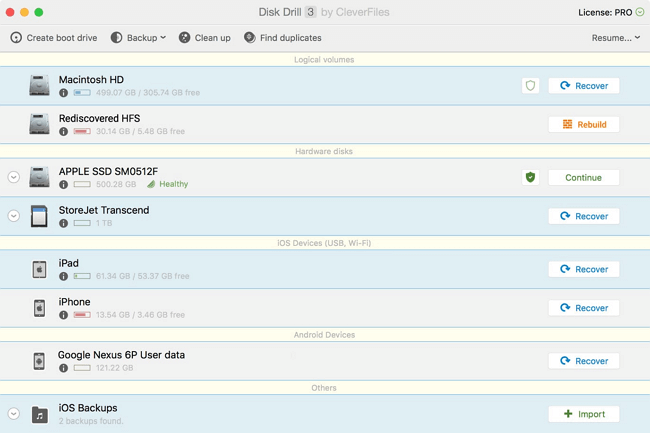
プラス:
Data Rescue 5は、直感的な回復プロセスと 2 つの強力なスキャン モードを備えた魅力的なSDカード ファイル回復アプリケーションです。

プラス:
PhotoRecは無料のデジタル写真回復ツールです。ハードドライブ、メモリカード、USB フラッシュドライブ、CD-ROM、その他のストレージデバイスから失われたイメージを回復することに特化しています。

プラス:
TestDiskは、Christophe Grenier によって作成された無料のオープンソース ファイル回復ソフトウェア アプリケーションです。その主な目的は、失われたパーティションを回復し、起動の問題を修正することです。ただし、削除されたファイルを回復するために使用できます。

プラス:
MacSDカードのデータ復元についてまだご質問がある場合は、以下の質問と回答をお読みください。
MacがSDカードを認識しないエラーを修正するには
MacでSDカードから削除した写真を復元するには:
Macで削除されたファイルを復元する実用的な方法がいくつかあります。たとえば、ゴミ箱、元に戻すオプション、ターミナル、Time Machine バックアップから失われたファイルを復元したり、EaseUS Data Recovery Wizard forMacを使用して完全に削除されたファイルを復元したりできます。
EaseUS Data Recovery Wizard for Macの無料版を使用して、最大1 GBのSDファイルを回復できます。これは、失われた写真をいくつか復元するための優れたソリューションです。
EaseUS Data Recovery Wizard forMacは、Macユーザーにとって最高のデータ復元ソフトウェアの 1 つです。これは、空にしたゴミ箱、誤った削除、またはその他の原因から失われたデータを回復するのに役立つ、フル機能の有能なデータ回復ツールです。ハードドライブを選択する、スキャンして削除されたファイルを見つける、回復可能なすべてのファイルをプレビューして回復するという3つの簡単な手順で、無制限のデータを復元できます。
Macbook Pro のSDカードにアクセスするには、「アップル メニュー」 > 「このMacについて」 を選択します。「システムレポート」をクリックします。「システム情報」の「ハードウェア」セクションで、「USB」を選択します。次に、USB デバイスのリストで 「内部メモリ カード リーダー」 を選択し、インターフェイス ハードウェアとSDカード スロットに挿入されているメディアに関する情報にアクセスします。